
Indiquer les jours de grève SNCF d’avril, mai et juin 2018 dans son calendrier Outlook
Que l’on soit impacté directement ou indirectement par les 36 jours de grève de la SNCF annoncés pour avril, mai et juin 2018, nous avons avantage à les indiquer dans notre calendrier Outlook. Parce que l’art de la gestion du temps consiste avant tout à anticiper.
Comme pour les congés scolaires, on ne prend par toutes les vacances mais on a avantage à indiquer les périodes de congés scolaire sur son calendrier, afin de tenir compte de ces « zones de turbulences » pour organiser ses rendez-vous ou ses événements professionnels. Il en est de même pour les grèves : vous avez probablement déjà mis dans votre calendrier la grève nationale du 22 mars prochain. Et bien il faut faire la même chose pour ce nouveau programme syndical sur 3 mois, qui est une première : 2 jours de grève tous les 5 jours du mardi 3 avril au jeudi 28 juin 2018.
Aussi, je propose aux utilisateurs d’Outlook (1) de prendre 2 minutes pour indiquer simplement, par la fonction « rendez périodique » ou « rendez-vous récurrent », ces 36 jours de grève dans votre calendrier Outlook. Pour ce faire, créez un rendez-vous dans votre calendrier Outlook et suivez cette méthodologie qui consiste à créer 2 séries d’événements récurrents (une première série de 18 occurrences pour le premier des 2 jours de grève, une seconde de 18 occurrences pour le deuxième jour).
Pour ceux qui préfèrent la solution de facilité, je vous propose de télécharger le rendez-vous récurrent « grève SNCF » via le lien ci-après. Une fois que vous affichez ce « rendez-vous récurrent » Outlook, cliquez sur le bouton « Copier dans Mon Calendrier » (onglet Événement périodique) et le tour est joué 
- rendez-vous « grève SNCF »
Pour les autres on passe à l’action en mode manuel 
Créez un nouveau rendez-vous et paramétrez le comme suit en 7 étapes :
- Objet = grève SNCF.
- Catégorie – Pour rendre visible cet évènement de 2 jours sur une série de 18 occurrences, à compter du 3 avril 2018 sur votre calendrier (ce sera un pavé en haut de votre calendrier hebdomadaire), je vous recommande de l’associer à une catégorie Outlook. Présentement, dans l’illustration ci-dessous, j’ai créé une catégorie grève en noir
- sur ce pavé « Options » il y 2 paramètres et 1 actions à prendre en compte : 1) aucune alarme 2) disponible (pour ne pas associer une couleur de fond sur ces 2 jours) 3) Cliquez sur la fonction Périodicité pour ouvrir la fenêtre « Périodicité du rendez-vous »
- Durée = 2 jours (début et fin = 00:00 heure)
- Périodicité #1 = Quotidienne
Périodicité #2 = tous les 5 jours - Début = 03/04/2018
- Fin = après 18 occurrences, ou Fin le = 27/06/2018
Et voilà le résultat une fois que vous afficherez votre calendrier Outlook en mode « Mois »
PI, ma source pour ces dates : Grève à la SNCF : le calendrier des perturbations (article du Monde.fr, 16 mars 2018)
(1) N’étant spécialiste que d’Outlook, je laisse les utilisateurs des calendriers types Google agenda ou iPhone suivre le même principe de planifications récurrentes en 2 vagues.
_____________________
Si cet article vous a été utile, allons plus loin ensemble
- Abonnez vous à mon blog pour recevoir mes prochains articles
Mes formations pour être organisé et efficace avec Outlook
- Formation être organisé et efficace avec Outlook
- Formation Outlook Gestion commerciale
- Formation Outlook Customer Manager (extension CRM Outlook pour indépendant et TPE)
Voir tous mes articles #Outlook efficace
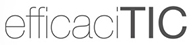

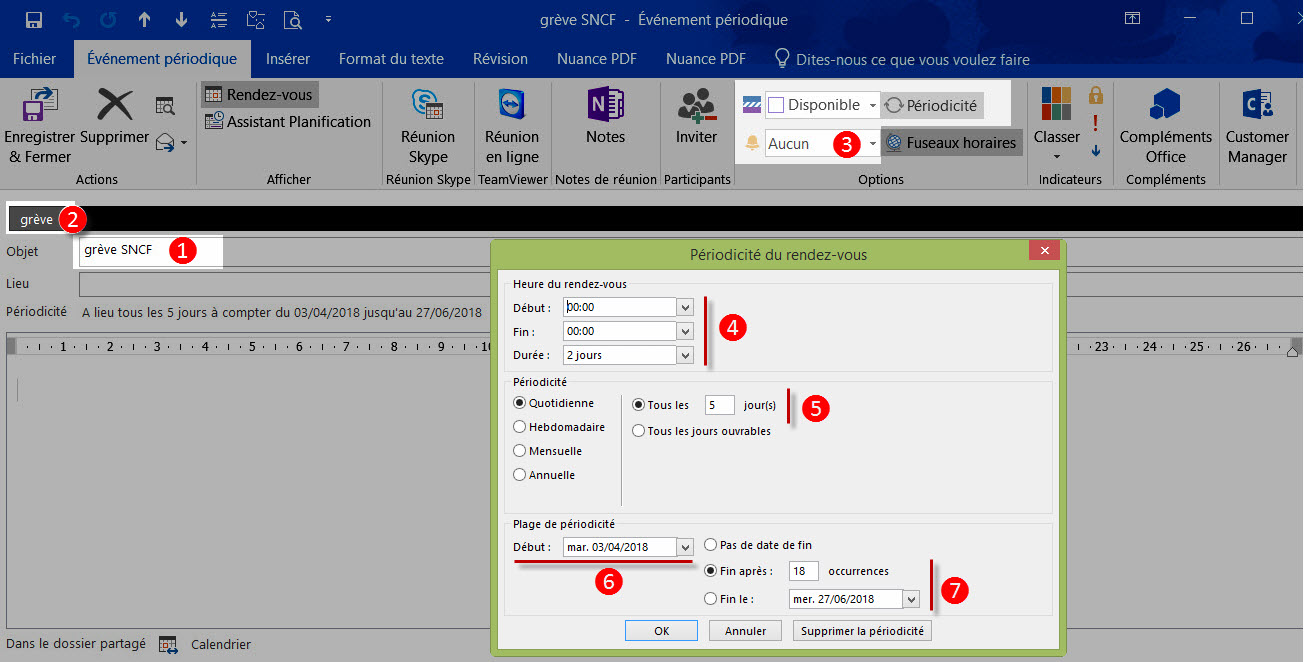
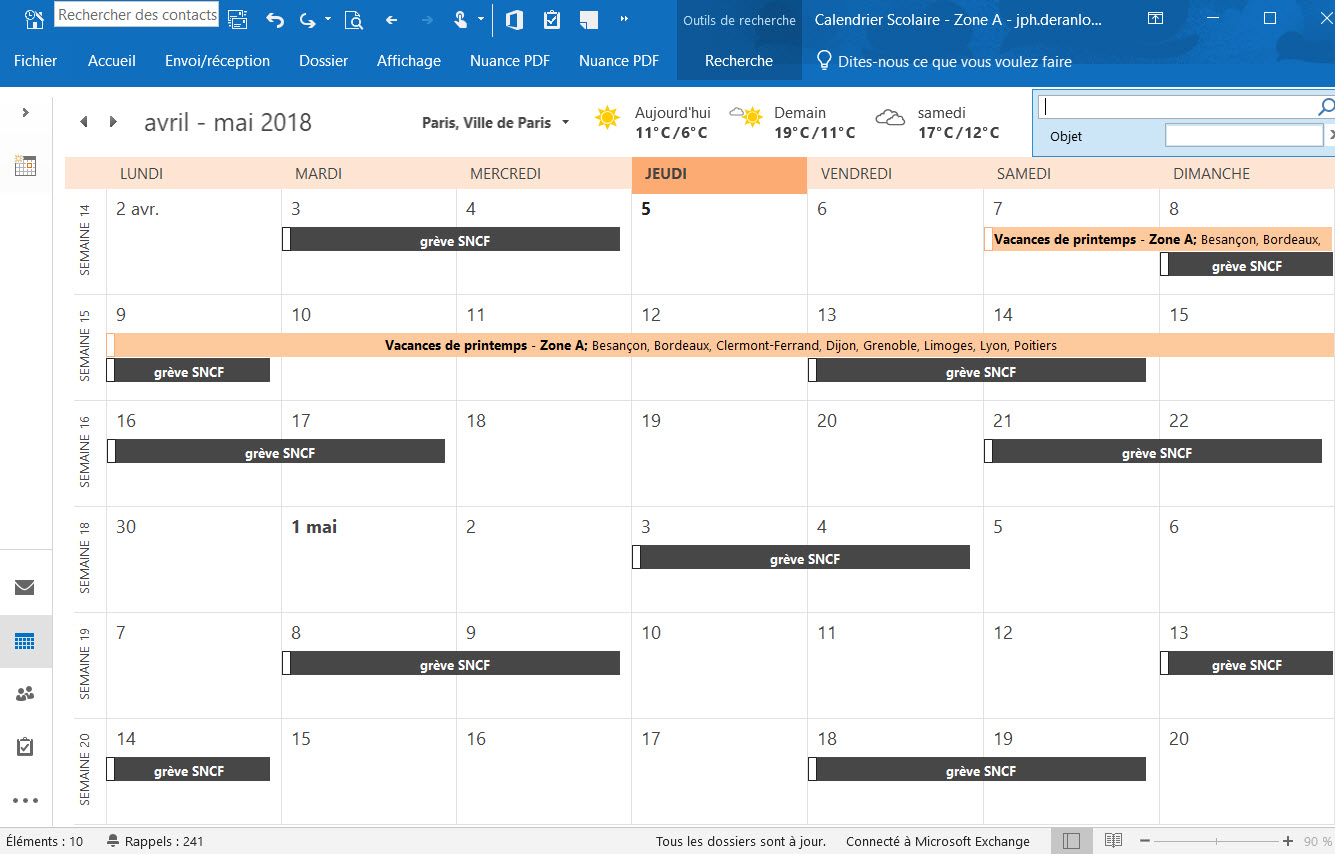
22 mars 2018
Ca marche ! Merci Jean-Philippe
22 mars 2018
C’est fait! Merci merci
26 mars 2018
Merci beaucoup. Excellente journée, sans grèves, aussi.
28 mars 2018
Merci bien !
29 mars 2018
trop génial !! un grand merci
2 avril 2018
Merci beaucoup.
Tout à fait transférable sur Google.
Pourquoi pas une seule vague avec une durée de deux jours ?
2 avril 2018
Bien vu Dorothée. Je fais la modif dans l’heure de mon article pour gagner un clic Et double-merci à vous, car vous nous démontrez, si besoin est, que le travail collaboratif est source d’améliorations… même entre personnes qui ne se connaissent pas (encore) dans la vraie vie
Et double-merci à vous, car vous nous démontrez, si besoin est, que le travail collaboratif est source d’améliorations… même entre personnes qui ne se connaissent pas (encore) dans la vraie vie 
12 avril 2018
Bonjour, Nickel, juste ce que je cherchais, j’ai encore appris un truc sur Outlook Merci !
Merci !